Selenium安装中的一些问题及解决办法-软硕1703班3组整理分享
非常感谢软件工程硕士1703班3组同学的热心,他们将安装Selenium过程中踩过的坑替大家填上了。希望还没有来得及踩坑的,或者掉进坑里还没爬出来的小组,能顺利跨过去这个安装的坑。
如下是原文。
Selenium IDE安装教程
硕士1703班软件测试03组
一、简介
Selenium的IDE(集成开发环境)是一个易于使用的Firefox插件,用于开发Selenium测试案例。它提供了一个图形用户界面,用于记录使用Firefox浏览器,用来学习和使用Selenium用户操作,但它只能用于只用Firefox浏览器不支持其它浏览器。
二、常见问题
Selenium虽然是Firefox的插件,但是并不是无缝兼容,至少现在的两者最高版本互不兼容。最初我安装的时候,运行自动化测试脚本时候,提示系统各种找不到firefox二进制可执行程序:org.openqa.selenium.WebDriverException: Cannot find firefox binary in PATH. Make sure firefox is installed. ,我在代码中也设置了firefox浏览器的位置,如下:System.setProperty("webdriver.firefox.bin","D:/programs/MozillaFirefox/firefox.exe");
但还是没解决该问题。继续查找资料后,最后从网上找了一些关于selenium与firefox版本对应的说明,如下:
【Selenium】 -> 【FireFox】
2.25.0 -> 18
2.30.0 -> 19
2.31.0 -> 20
2.42.2 -> 29
2.44.0 -> 33 (不支持31)
2.53.0 -> 43,46(不支持47)
2.41.0 -> 26(绿色版本)
2.44 -> 32.0-35.0
2.53.0-2.53.6 -> 40.0.3(本司目前使用selenium和firefox版本)
在此,我使用了 2.53.0 -> 43,46,安装包已经上传百度云,链接:https://pan.baidu.com/s/1pLifjJX 密码:m5hz
安装包所有文件如图1所示。

图1 安装包所有文件
三、安装步骤
由于坑都走完了,接下来只要按照步骤安装即可。
1、首先下载以上所有的程序,先安装Firefox,安装完后将selenium_ide-2.9.1-fx.xpi拖到Firefox浏览器中,出现以下提示,点击安装即可(见图2)。
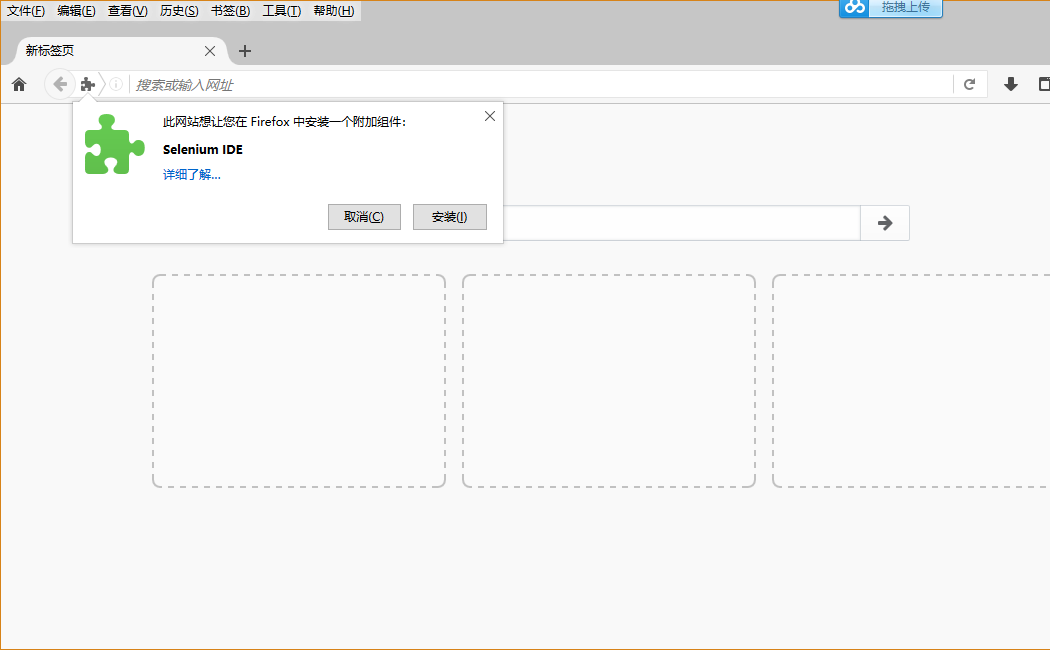
图2 提示信息
2、在浏览器中输入about:addons就可以看到我们安装的selenium IDE插件。
3、使用工具的时候,直接点击菜单栏上面的“工具”,就可以选择使用selenium IDE工具,如图3所示:
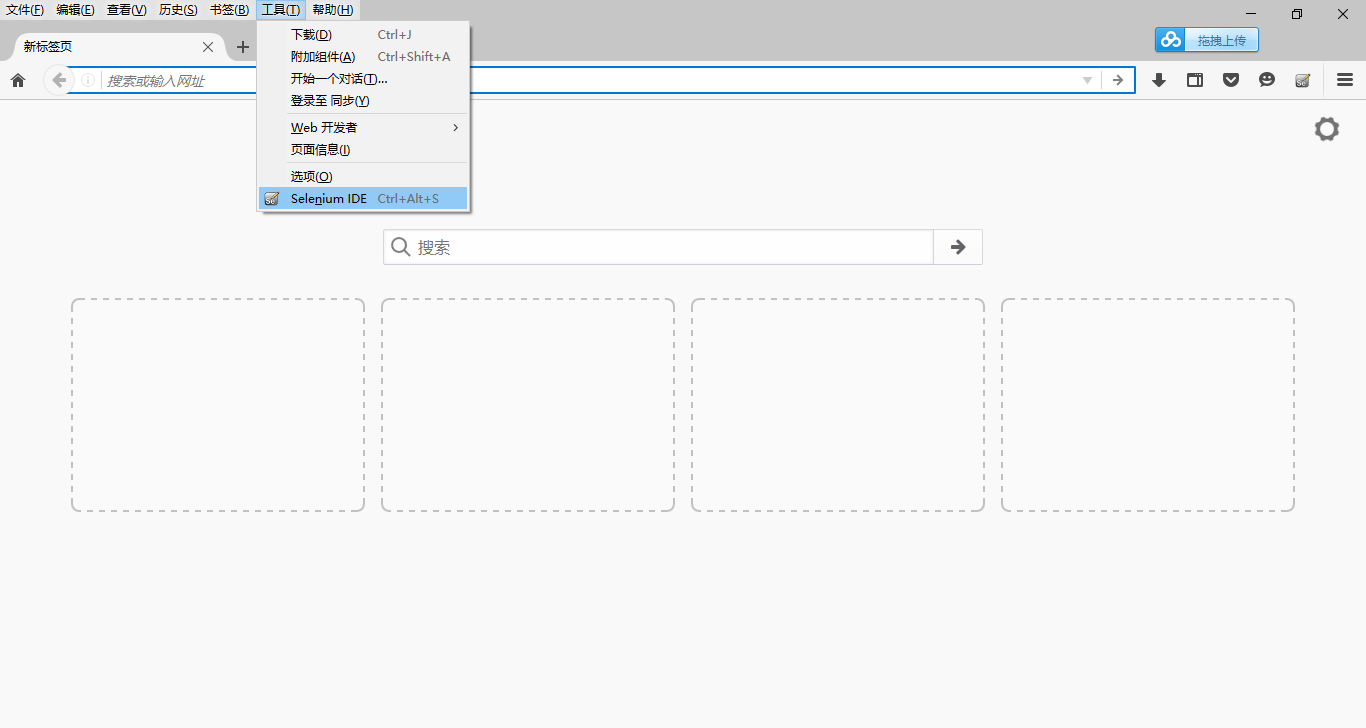
图3 工具菜单栏
四、工具介绍
图4是工具主界面。

图4 工具主界面
图5是工具栏。

图5 工具栏
该工具栏包含的按钮用于控制测试用例的执行,包括调试测试用例的一个步骤的功能。
 :记录,用于记录用户的浏览器操作,也就是录制按钮。
:记录,用于记录用户的浏览器操作,也就是录制按钮。
 :速度控制:控制你的测试用例运行的速度有多快。
:速度控制:控制你的测试用例运行的速度有多快。
 :运行全部,运行整个测试套件时,一个测试套件与多个测试用例被加载。
:运行全部,运行整个测试套件时,一个测试套件与多个测试用例被加载。
 :运行,即运行当前所选的测试。当只有一个单一的测试加载此按钮,运行所有按钮有同样的效果。
:运行,即运行当前所选的测试。当只有一个单一的测试加载此按钮,运行所有按钮有同样的效果。

 :暂停/恢复,允许停止和重新启动运行试验情况。
:暂停/恢复,允许停止和重新启动运行试验情况。
 :步骤,可让你“一步到位”,通过测试情况下,通过在同一时间运行这一个命令。用于调试测试案例。
:步骤,可让你“一步到位”,通过测试情况下,通过在同一时间运行这一个命令。用于调试测试案例。
 :TestRunner模式,允许在装有Selenium核心TestRunner的浏览器上运行测试用例。这个按钮是用于评估测试用例向后与TestRunner的兼容性。大多数用户可能不需要这个按钮。
:TestRunner模式,允许在装有Selenium核心TestRunner的浏览器上运行测试用例。这个按钮是用于评估测试用例向后与TestRunner的兼容性。大多数用户可能不需要这个按钮。
 :申请汇总规则,该功能使Selenium的重复序列命令被组合成一个单一的动作。详细文档在汇总规则可以在帮助菜单上的UI-元素文档中找到。
:申请汇总规则,该功能使Selenium的重复序列命令被组合成一个单一的动作。详细文档在汇总规则可以在帮助菜单上的UI-元素文档中找到。
关于selenium的使用,请查阅网站:http://www.yiibai.com/selenium/
五、运行测试脚本
运行自动化测试脚本时候,导入两个jar包,这样,测试脚本才能成功启动浏览器,如图6所示。
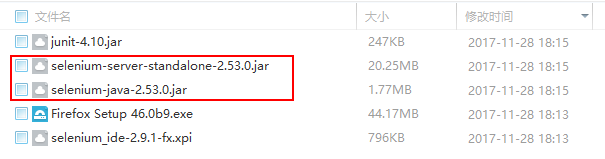
图6 运行测试脚本所需的jar包
六、总结
版本问题,对应就行。




